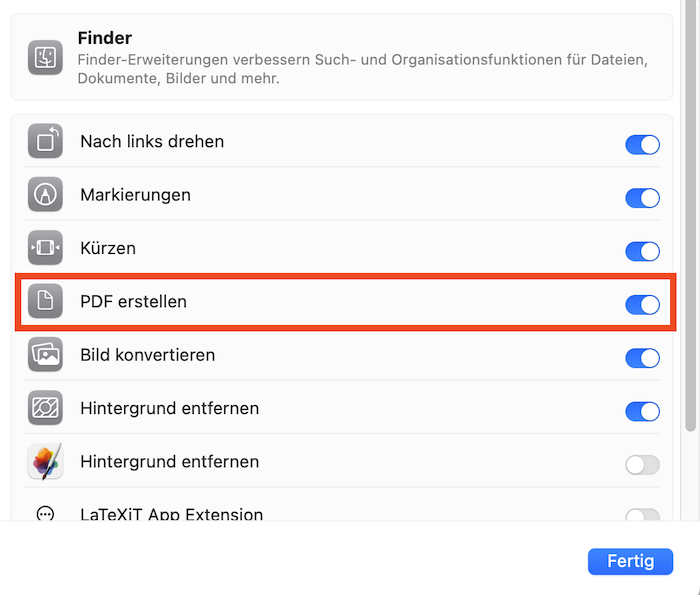Nachdem im ersten macOS-Tipp gezeigt wurde, wie eine PDF-Datei erstellt werden kann, geht es in diesem Tipp um das Zusammenführen von PDF-Dateien zu einer Datei.
Dies kann mit Bordmitteln durchgeführt werden, zum einen mit dem Programm Vorschau (Preview), das standardmäßig als PDF-Betrachter konfiguriert ist und zum anderen über eine Schnellaktion im Finder.
PDF-Dateien im Programm Vorschau zusammenfügen
Zunächst wird eines der PDF-Dokumente durch einen Doppelklick geöffnet. Diese PDF-Datei wird daraufhin in der Anwendung Vorschau angezeigt. Nun wechselt Ihr mit option + command + 2 zur Miniaturansicht, die auf der linken Seite erscheint. Die Datei, die zum geöffneten PDF-Dokument hinzugefügt werden soll wird jetzt – mit gedrückter linker Maustaste – auf die Miniaturansicht gezogen, und zwar direkt auf die verkleinerte Ansicht der geöffneten PDF-Datei, nicht darunter und auch nicht darüber.
Über
> Ablage > Sichernbzw. die Tastenkombination command + s werden nun die PDF-Dateien zu einer Datei zusammengeführt und gespeichert, und zwar unter dem Namen der als erstes geöffneten Datei.
▶︎ Youtube-Video zu diesem macOS-Tipp
PDF-Dateien über eine Schnellaktion zusammenfügen
Mehrere PDF-Dateien können auch über eine Schnellaktion im Finder zu einer Datei zusammengefügt werden. Dafür öffnet ihr den Finder und markiert dort die betreffenden PDF-Dokumente. Mehrere Dokumente lassen sich durch einen Linksklick bei gedrückter command-Taste auswählen. Sind alle PDF-Dateien selektiert, folgt der zweite Schritt: Ihr klickt mit der rechten Maustaste auf eine der ausgewählten PDF-Dateien. In dem sich öffnenden Kontextmenü wählt ihr anschließend folgende Option aus:
> Schnellaktionen > PDF erstellenEs ist möglich, dass euch diese Option nicht angeboten wird. In diesem Fall müsst ihr sie zunächst aktivieren:
- Klickt mit der rechten Maustaste auf irgendeine Datei.
- Wählt im Kontextmenü die Option
Schnellaktionen > Anpassenaus. - In dem sich öffnenden Fenster müsst ihr nun sicherstellen, dass die
Option PDFerstellen aktiviert ist (siehe Abbildung).
Zuletzt aktualisiert am 20. Mai 2025